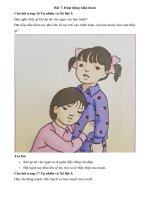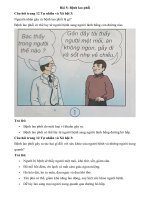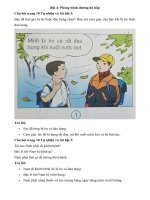Bài tập môn các mạng thông tin vô tuyến (23)
Bạn đang xem bản rút gọn của tài liệu. Xem và tải ngay bản đầy đủ của tài liệu tại đây (940.81 KB, 20 trang )
BỘ THÔNG TIN VÀ TRUYỀN THÔNG
HỌC VIỆN CÔNG NGHỆ BƯU CHÍNH VIỄN THÔNG
=====***=====
BÁO CÁO BÀI TẬP
CÁC MẠNG THÔNG TIN VÔ TUYẾN
Họ tên sinh viên
: Lê Minh Duẩn
Mã sinh viên
: B18DCVT055
Giảng viên
: Nguyễn Viết Đảm
Năm học
: 2021-2022
HÀ NỘI – 5/2022
Mục lục
1.
Các công nghệ, nguyên tắc hoạt động của một thiết bị về hệ thống wifi. ... 3
2. Thiết kế 1 mạng Wifi trong quy mơ gia đình và doanh nghiệp trên cơ sở
các thiết bị được lựa chọn ở chuẩn khác nhau. ..................................................... 4
3. Phân tích chỉ tiêu, kĩ thuật của 1 thiết bị Wifi, cấu hình 1 thiết bị Wifi. ...... 13
4. Lắp đặt, thiết lập và khai thác 1 mạng Wifi. ................................................... 16
1. Các công nghệ, nguyên tắc hoạt động của một thiết bị về hệ thống
wifi.
Wifi là gì?
Wifi là viết tắt của Wireless Fidelity được hiểu là sử dụng sóng vơ tuyến
để truyền tín hiệu. Loại sóng này có khả năng kết nối với mạng khác hay với
máy tính bằng sóng vơ tuyến. Nó tương tự như sóng điện thoại, truyền hình,
radio. Hầu như Các thiết bị điện tử như: máy tính, laptop, điện thoại,
tablet…đều có thể truy cập wifi để truy cập mạng thỏa mãn nhu cầu của người
dùng.
Kết nối wifi hiện nay được dựa trên chuẩn liên kết IEEE 802.11 và chạy
trên băng tần 54Mbps với quy mô phát tín hiệu trong vịng 30m với điều kiện
khơng có vật cản. Nếu có vật cản, tốc độ truyền dẫn tín hiệu wifi sẽ bị kém đi
nhiều.
Nguyên lý hoạt động của Wifi
Nguyên lý hoạt động của wifi gồm có 4 thành phần:
Đường truyền mạng: Là kết nối internet băng thông rộng. Việc kết nối
này sẽ nhanh hơn so với dịch vụ kết nối quay số.
- Cổng mạng: Cổng mạng này có nhiệm vụ ngăn chặn những người truy
cập vào wifi của bạn mà không được phép. Và đồng thời nó cung cấp
cho bạn những cơng cụ trong việc quản lý như: kiểm tra mạng và các
dịch vụ khác thông qua IP.
- Mạng LAN không dây: Là một hệ thống kết nối máy tính của bạn với
các thiết bị khác bằng sóng vơ tuyến.
- Kết nối Adapter khơng dây: Đây là phương tiện để người khác có thể
truy cập vào Wifi của bạn. Adapter khơng dây có thể được tích hợp sẵn,
hoặc là một thiết bị rời được cắm vào máy tính.
-
Thơng qua 4 thành phần trên, bộ phát sóng Wifi (Modem, Router) sẽ
kết nối và lấy tín hiệu internet hữu tuyến qua dây cáp quang rồi chuyển tín
hiệu thành vô tuyến Wifi và gửi đến các thiết bị sử dụng Wifi (điện thoại,
laptop, smart tivi, internet tivi).
Trên là quá trình nhận tín hiệu thơng qua adapter và chuyển hóa chúng
thành tín hiệu trên internet. Q trình này có thể thực hiện ngược lại, có
nghĩa là: router, modem nhận tín hiệu vơ tuyến từ adapter và giải mã chúng
rồi gửi qua internet.
Một số chuẩn kết nối Wifi phổ biến
Sóng Wifi sử dụng chuẩn kết nối 802.11 trong thư viện IEEE, chuẩn
này gồm có 4 chuẩn nhỏ hơn là a/b/g/n như ký hiệu các bạn thường thấy ở trên
modem, router. Trong đó:
- Chuẩn 802.11b là chuẩn yếu nhất hiện nay, hoạt động ở tần số 2.4GHz
và có khả năng xử lý đến 11 megabit/giây.
- Chuẩn 802.11g cao hơn so với chuẩn b, mặc dù chuẩn này cũng hoạt
động ở tần số 2.4GHz nhưng lại có thể xử lý đến 54 megabit/giây.
- Chuẩn 802.11a hoạt động ở tần số cao hơn là 5GHz và có tốc độ xử lý
đạt 54 megabit/giây.
- Chuẩn 802.11n hoạt động ở tần số 2.4GHz, tuy nhiên tốc độ xử lý lại
lên đến 300 megabit/giây.
2. Thiết kế 1 mạng Wifi trong quy mơ gia đình và doanh nghiệp
trên cơ sở các thiết bị được lựa chọn ở chuẩn khác nhau.
2.1. Mạng Wifi trong quy mơ gia đình
Các thiết bị sử dụng:
- iGate GW040: Modem quang nhà mạng thiết lập ở chế độ bridge, tắt
hết các chức năng có sẵn.
- Pfsense firewall: Build từ mini PC, chip intel j1900, ram 4Gb, SSD 16gb
o Quay PPPOE, cung cấp địa chỉ IP chịu tải toàn bộ lưu lượng mạng
o Chia ra các khu vực mạng riêng ảo(VLAN) và phân quyền, băng
thông cho từng mạng.
o Cung cấp DNS server để gán mỗi thiết bị gia đình thành 1 tên
riêng để có thể truy cập bằng tên thay vì địa chỉ IP.
o Cung cấp dịch vụ captive portal cho phép mạng wifi khách có thể
truy cập miễn phí khơng cần mật khẩu. Giới hạn tài nguyên sử
dụng, giới hạn thời gian sử dụng, hiển thì màn hình quảng cáo
hoặc giới thiệu.
o Theo dõi, phân tích lưu lượng mạng, chặn một số dịch vụ ở máy
của con cái.
- 2 Access Point(openwrt): Phát wifi cho toàn bộ gia đình và các thiết bị
sử dụng, sử dụng roaming để chuyển đổi nhanh vùng sóng
o Xiaomi Pro: Băng thơng 2600Mbps(a/b/g/n/ac)
o Zbt WG3526: Băng thông 1200Mbps(a/b/g/n/ac)
-
-
-
-
o Các sóng wifi(SSID):
Home: Dành cho thành viên gia đình, có roaming
iOT: Dành cho thiết bị iot
Guest: Dành cho khách
Switch Cisco: Phân luồng cho dữ liệu, tạo đường trunk cho thiết bị có
Vlan như 2AP ở trên, cung cấp nguồn POE cho camera, cung cấp link
aggregation để gộp băng thông nhiều cổng từ NAS
IOT server: Cài đặt Home Assistant, điều khiển các thiết bị gia đình tự
động trên mini pc
Nas: Lưu trữ dữ liệu ảnh, video từ các điện thoại thành viên gia đình,
download và chứa phim để có thể stream sang xem trên các thiết bị khác.
Tổ chức mạng riêng ảo(VLAN)
Để tách biệt các nhóm thiết bị nhằm tăng hiệu suất sử dụng mạng
và tăng cường bảo mật thì mình đã tách mạng gia đình thành 4 nhóm
mạng khác nhau. Theo đó là các luật cho các nhóm mạng.
Các nhóm mạng được đánh số như sau, số trong ngoặc là VLAN
ID:
Admin(1): Sử dụng để quản lý, xử lý sự cố hệ thống
o Nhóm này tồn quyền truy cập hệ thống
Home(11): Sử dụng cho các thiết bị cá nhân các thành viên gia đình như
phone, ipad, desktop, laptop
o Nhóm này tồn quyền truy cập đến tất cả các nhóm cịn lại, được
truy cập đến các thiết bị cùng nhóm, full băng thơng internet
IOT(33): Sử dụng cho các thiết bị thơng minh, thiết bị dùng chung gia
đình như tivi, nồi cơm, cơng tắc, bóng đèn...
o Nhóm này khơng được phép kết nối đến bất kỳ nhóm nào khác,
chỉ được phép kết nối với nhau và kết nối với internet.
VPN(44): Nhóm này dùng cho các thiết bị sử dụng vpn từ bên ngoài
Guest(55): Sử dụng cho khách
o Phải đăng nhập không cần mật khẩu bằng cách nhấn nút login
trên web, giới hạn sử dụng liên tục 2 ngày phải đăng nhập lại, các
thiết bị cùng nhóm khơng nhìn thấy nhau, khơng có quyền truy
cập đến bất kỳ thiết bị nào chỉ được ra internet, giới hạn băng
thông 5mbps.
Tổ chức tên wifi
2 thiết bị wifi đều sử dụng firmware openwrt nên có các tính năng
rất cao câp để tùy biến cho từng hoàn cảnh riêng biệt
Các access point phát đồng thời 3 SSID có tên là Home, Iot,
Guest. Mỗi tên gắn vào 1 VLAN cùng tên ở mục trên.
- Home: Băng tần 5Ghz ở cả 2AP, cấu hình roaming để thiết bị có thể di
chuyển quanh nhà tự động sử dụng AP gần nhất mà không bị gián đoạn,
tốc độ luôn ổn định và cao nhất.
- Iot: Dùng băng tần 2.4Ghz vì các thiết bị iot đều sử dụng băng tần này,
ưu điểm là phát xa.
- Guest: Phát băng tần 5Ghz/2.4Ghz, bật tính năng isolate. Ưu điểm là
khách đến nhà thì băng thơng sử dụng cao, khách ở ngồi nhà thì sử
dụng băng thơng thấp
Các thiết lập cơ bản khác
- DHCP: ip của thiết bị cuối được cung cấp và quản lý tập trung tại router
pfsense
- DNS: Mỗi thiết bị quan trọng trong gia đình như server, nas, camera để
được cấp phát domain cố định sử dụng nội bộ. Việc truy cập đến thiết
bị dễ dàng qua tên riêng mà không cần địa chỉ
- Captive Portal: Quản lý khách dùng mà không cần thiết lập mật khẩu
wifi, hiện quảng cáo cho khách đến xem hàng, quản lý lưu lượng…
- DDNS: Sử dụng tên miền gán cho IP public của gia đình, có thể truy
cập ở bất cứ đâu trên internet
- VPN: Có thể quản lý các thiết bị gia đình ở bất kỳ đâu, tạo đường ống
an toàn khi sử dụng thiết bị cá nhân ở nơi công cộng.
Ưu điểm
- Hệ thống quản lý tập trung.
- Các thiệt bị sử dụng broadcast như google home vẫn cast bình thường
mặc dù khác lớp mạng
- Có hết các tính năng cao cấp của doanh nghiệp vừa.
- Mặc dù vị trí thiết bị có thể xa nhau nhưng vẫn thuộc cùng nhóm mạng
cần thiết, tối ưu cho lưu lượng, tốc độ khi truy cập NAS(tính năng
VLAN)
- Truy cập thiết bị gia đình thơng qua domain tự tạo(local DNS server)
- Chặn các trang web không lành mạnh trên máy con cái(tính năng
pfsense)
- Tách nhóm mạng để quản lý chặt chẽ quyền và lưu lượng sử dụng hiệu
quả.
- Có khả năng roaming, sóng phủ khắp cả nhà, di chuyển khắp nơi đều
không bị gián đoạn(802.11r).
- Tốc độ mạng thiết bị cá nhân ln đạt tối đa ở mọi vị trí.
- Mở rộng tầm phát sóng dễ dàng bằng cách mua thêm AP openwrt rẻ
tiền, cấu hình mạng giống AP đang sử dụng và cắm vào là xong.
- Cấp nguồn POE cho camera, link aggregation tăng băng thơng cho
NAS(mình dùng 2Gbps).
- Dùng 1 dây mạng có thể mang 4 mạng ảo để phân phối khắp cả nhà qua
wifi.
- Giá thành tốt so với tính năng nhận được
- Hệ thống sử dụng ổn định, chắc chắn ổn định và tốc độ cao hơn nhiều
hệ thống mesh cùng tầm giá
- Có thể chịu tải hơn 500 thiết bị(chưa test).
Nhược điểm:
- Khó cài đặt cho người khơng biết kỹ thuật
2.2. Mạng wifi trong quy mô doanh nghiệp
Hệ thống Wifi cho doanh nghiệp hướng đến việc tạo lập một mơ
hình mạng máy tính có tốc độ truy cập mạnh mẽ. Trong đó hệ thống
mạng máy tính sẽ được chia làm hệ thống mạng dây và hệ thống mạng
không dây (hay Wifi). Tính đến thời điểm hiện tại, hệ thống mạng Wifi
được sử dụng rất phổ biến bởi tốc độ truy cập nhanh và sự tiện dụng
trongquá trình lắp đặt. Hệ thống mạng Wifi doanh nghiệp thường có yêu
cầu khắt khe hơn so với các mơ hình mạng máy tính khác. Bên trong
mơ hình này phải đáp ứng được tiêu chí như: Tính ổn định, tính bảo mật
và tính năng sẵn sàng khởi động. Đây sẽ là những yếu tố quyết định đến
độ tin cậy của người dùng đối với khả năng mở rộng và khả năng backup
xử lý khi hệ thống gặp sự cố.
Nhìn một cách tổng thể, hệ thống mạng Wifi doanh nghiệp được
xây dựng theo một mơ hình chung. Bên trong hệ thống gồm có các thiết
bị Router kết nối mạng sở hữu những tính năng nổi bật như: Backup
line, load balancing và VPN,... Kết hợp với đó cịn có thiết bị bức tường
lửa cho cơng dụng hạn chế những rủi ro khi hệ thống mạng bị hacker
tấn cơng từ bên ngồi. Đi sâu vào từng chi tiết, mơ hình mạng máy tính
doanh nghiệp cịn chứa đựng hệ thống Core Switch và Access Switch.
Hai hệ thống mạng đảm nhận nhiệm vụ phân chia việc quản lý các dây
mạng được kết nối tới thiết bị đầu cuối như: Máy ảnh, laptop, máy tính
bàn,...
Ngồi ra mơ hình được trang bị thêm hệ thống Access Point với
nhiệm vụ sử dụng sóng Wifi để phát đến các thiết bị kết nối không dây.
Cũng như các thiết bị quản lý Wifi (còn được gọi là Access Point
Controller).
Để xây dựng được hệ thống mạng máy tính có tốc độ xử lý và
truy cập mạnh mẽ, bạn cần tiến hành phân tích nhu cầu lắp đặt mạng
Wifi. Cụ thể hơn, doanh nghiệp nên căn cứ vào số lượng user tham gia
sử dụng mạng máy tính để lựa chọn các thiết bị như: Router, Firewall
và Access Switch. Ngoài ra người dùng cũng cần căn cứ vào bản vẽ mặt
bằng khảo sát vùng phủ sóng Wifi tại mỗi một khu vực. Dựa vào đó bạn
sẽ đưa ra được tính tốn cụ thể cho thiết bị phát Wifi.
Lấy một ví dụ điển hình như: Doanh nghiệp cần cung cấp độ phủ
sóng mạng Wifi cho một khu vực có 20 khách hàng sử dụng cùng một
lúc. Trong đó vùng phủ sóng Wifi sở hữu diện tích 150 mét vng và
các loại dịch vụ khách hàng thường sử dụng là: Xem video có độ phân
giải cao, xem tin tức báo mạng và lướt Facebook giải trí. Nhìn vào đó
có thể đưa ra giải pháp thiết kế hệ thống mạng cho doanh nghiệp bằng
cách: Lắp đặt thiết bị mạng có khả năng chịu tải cho 30 khách hàng cùng
hoạt động chung khung giờ. Khi này hệ thống mạng máy tính sẽ đáp
ứng tốt tiêu chí ổn định dành cho mạng Wifi. Nhờ vậy mà tình trạng
nghẽn mạng, mạng chập chờn hoặc rớt mạng sẽ khơng xảy ra.
Thêm một ví dụ khác về trường hợp doanh nghiệp muốn lắp đặt
hệ thống Wifi tại khu vực văn phịng. Khi này các user sử dụng chính
là nhân viên công ty, hệ thống cấp quản lý và một số khách hàng thân
thiết. Vậy giải pháp được xây dựng là lắp đặt hệ thống Wifi có sự phân
tách giữa hệ thống mạng cho khách hàng và hệ thống mạng cho nội bộ
công ty. Bằng việc xây dựng hệ thống mạng tách biệt, đơn vị kinh doanh
sẽ đảm bảo được độ bảo mật cao cho các dữ liệu. Riêng với những doanh
nghiệp kinh doanh theo mơ hình nhà hàng, khách sạn, tiêu chí cần được
đặt lên hàng đầu là khả năng chịu tải lớn. Song song đó là khả năng đáp
ứng cao nhu cầu sử dụng của nhiều người cùng một lúc. Ngồi ra hệ
thống mạng Wifi cịn phải được trang bị tính năng quản lý tối ưu băng
thơng tích hợp.
Đáp ứng tốt tiêu chuẩn kể trên, các sản phẩm TOTOLINK dưới
đây rất phù hơp để dùng cho mơ hình mạng máy tính doanh nghiệp.
Dịng sản phẩm điển hình bao gồm:
-
TOTOLINK CA1200-PoE: Sản phẩm có tốc độ truyền tải lên đến
1200Mbps với khả năng tương thích chuẩn với Wifi IEEE 902.11ac.
Thiết bị còn được trang bị 1 cổng LAN và phần mềm quản lý tập trung
Wireless LAN Controller. Đi kèm với đó là cơng nghệ MU-MIMO cho
khả năng kết nối 128 thiết bị cùng lúc và tính năng mã hóa bảo mật cực
cao.
- TOTOLINK CA750-PoE: Tốc độ truyền tải dữ liệu của thiết bị đạt
300Mbps - 2.4GHz và 433Mbps – 5GHz. Sản phẩm có 1 cổng LAN, 2
anten ngầm và phần mềm quản lý mạng bằng Wireless LAN Controller.
Đặc biệt thiết bị có khả năng hỗ trợ 128 thiết bị kết nối cùng một lúc với
vùng phủ sóng Wifi cực rộng.
- Hệ thống Access Switch
Gợi ý lý tưởng dành cho những doanh nghiệp vừa và nhỏ là dòng
sản phẩm Unmanaged Switch được trang bị từ 16 đến 24 cổng hỗ trợ tủ
rack. Bên trong hệ thống mạng máy tính cần được lắp đặt những sản
phẩm Camera, Access Point sử dụng chung một nguồn PoE. Trong đó
Camera phải có UP hỗ trợ chuẩn nguồn PoE 802.11af/at. Riêng Access
Point cần được trang bị thiết bị cục nguồn PoE. Các Access Switch có
tiêu chuẩn phù hợp với tủ rack của TOTOLINK:
- TOTOLINK SG24: Sản phẩm được làm từ kim loại có thiết kế nhỏ gọn
và mang màu đen sang trọng. Bên trong thiết bị có 24 cổng RJ45 đạt độ
tương thích chuẩn với IEEE 802.3/ IEEE 802.3ab,... Dịng sản phẩm hỗ
trợ IGMP Snooping, MTBF>= 5 năm. Đặc biệt thiết bị còn hỗ trợ Jumbo
Frames đến 10 Bytes.
- TOTOLINK SG24D: Được làm từ vật liệu kim loại sang trọng, thiết bị
có tổng 24 cổng 10/100/1000Mbps auto-negotiation. Bên trên mỗi cổng
còn hỗ trợ bộ điều khiển luồng với khả năng lưu trữ và chuyển tiếp mạnh
mẽ. Thêm vào đó thiết bị cịn có tính năng kết nối MDI/MDIX tự động
cùng mơ hình mạng máy tính cho doanh nghiệp.
- TOTOLINK SG16D: Thiết bị chia mạng có kích cỡ vng vắn, chắc
chắn nhờ vật liệu kim loại cao cấp. Sản phẩm có tổng cộng 16 cổng
RJ45 đạt độ tương thích chuẩn IEEE 802.3. Dịng sản phẩm đem đến
tính năng dễ dàng mở rộng mạng có dây cho người sử dụng.
- TOTOLINK SG16: Thiết bị có kiểu dáng tinh tế, nhỏ gọn, thuận tiện để
lắp đặt nhiều nơi. Bên ngoài sản phẩm được phủ lớp sơn đen chống trầy
xướt và rỉ sét. Dòng sản phẩm có tổng cộng 16 cổng RJ45, hỗ trợ IGMP
Snooping với khả năng lưu trữ và chuyển mạch dữ liệu nhanh. Tiêu
chuẩn kết nối 802.3x cho tính năng kiểm sốt lưu lượng tốt.
- TOTOLINK SW504P: Thiết bị có vỏ hộp kim loại được phủ lớp sơn
đen sang trọng bên ngồi. Sản phẩm sở hữu thiết kế tiện dụng có thể để
bàn hoặc treo tường tùy vào từng trường hợp. Bên trên sản phẩm có 1
cổng uplink 10/100Mbps và 4 cổng kết nối PoE 10/100Mbps. Chuẩn
kết nối của thiết bị là IEEE 802.3at/af/x. Đặc biệt, sản phẩm cịn được
tích hợp bảng MAC 1K cho khả năng tự động đọc địa chỉ thơng minh.
Dịng sản phẩm hỗ trợ khoảng cách truyền tải tín hiệu lên đến 250m.
- TOTOLINK SW1008P: Thiết bị có kiểu dáng hình chữ nhật sở hữu
kích cỡ gọn gàng. Điều này đem đến sự tiện lợi cao cho người sử dụng.
Bên trên sản phẩm được trang bị đến 2 cổng uplink và 8 cổng PoE. Song
song đó, dịng sản phẩm cịn hỗ trợ lưu trữ băng thơng lên đến 5.6Gbps
và hệ thống mạng VLAN có độ bảo mật cao. Nổi bật hơn cả là bộ nút
mở rộng khoảng cách truyền tín hiệu lên đến 250m và bảng MAC 16k
tự động đọc địa chỉ kết nối. Theo đó đây là lựa chọn số 1 khi thiết kế
giải pháp Wifi cho doanh nghiệp.
Lên giải pháp chọn Router chịu tải cho doanh nghiệp
Sau khi đã lựa chọn được các Access Switch phù hợp, bước cốt
lõi tiếp theo là tìm kiếm dịng Core Switch, Firewall tương ứng. Những
thiết bị này sẽ giúp doanh nghiệp quản lý phân cấp dễ dàng hơn. Sản
phẩm cũng cho độ bảo mật hệ thống cao hơn trong quá trình sử dụng.
Nói cách khác, vấn đề quan trọng mà bạn cần lưu tâm là lựa chọn loại
Router phù hợp để phục vụ nhu cầu doanh nghiệp. Muốn vậy người
dùng cần có cho mình giải pháp chọn Router có khả năng chịu tải tương
thích với hệ thống mạng máy tính.
Được biết thiết bị Router chịu tải đóng vai trị to lớn bên trong hệ
thống mạng của doanh nghiệp. Bởi sản phẩm nắm giữ chức năng quan
trọng trong quá trình kết nối mạng của đơn vị kinh doanh. Đó chính là
chức năng đảm bảo kết nối Internet với tính ổn định cao. Nhờ vào sự ổn
định trong đường truyền mạng, hiệu quả hoạt động của đơn vị kinh
doanh cũng được gia tăng theo cấp số nhân.
Ngồi ra với nhiều tính năng thơng minh khác, Router chịu tải
cho doanh nghiệp cịn giúp vị kinh doanh ứng dụng hệ thống VOIP,
Print Server, VPN và máy chủ ảo,... Thiết bị thường được trang bị từ 1
– 2 cổng FXS để nâng cao khả năng kết nối cho hệ thống mạng máy
tính.
Đặc biệt nhất là loại Router lắp đặt tại doanh nghiệp đảm bảo độ
bảo mật cao cho hệ thống mạng máy tính. Bởi bên trong sản phẩm được
tích hợp hệ thống tường lửa có khả năng ngăn cản mọi hành vi xâm
nhập bất hợp pháp từ bên ngồi. Tính năng thơng minh cịn hỗ trợ người
dùng quản lý các truy cập nội bộ một cách chặt chẽ hơn.
Ngồi ra, việc lắp đặt Router cho doanh nghiệp cịn được xem là
một giải pháp tiếtkiệm chi phí in ấn tài liệu. Lý do là vì router cho phép
các user chia sẻ máy in cùng với nhau và có thể sử dụng thay thế cho
máy fax. Nhờ vậy mà giá cước đường dài liên tỉnh hoặc quốc tế được
cắt giảm xuống mức thấp nhất.
Thông thường mỗi một thiết bị Router có khả năng chịu tải khác
nhau. Vì vậy bạn cần căn cứ vào thông số kỹ thuật của sản phẩm để đưa
ra sự lựa chọn phù hợp dựa trên nhu cầu sử dụng. Cụ thể hơn, giải pháp
thiết kế hệ thống mạng cho doanh nghiệp với loại Router phù hợp được
xây dựng như sau:
Lựa chọn Gigabit Wifi
Gigabit Wifi là thuật ngữ dùng để chỉ các loại Router có giao thức
802.11ac. Sảnphẩm hỗ trợ tốc độ truyền tải lên đến 1,3Gbps cho người
sử dụng. Với tốc độ truyền tải mạnh mẽ, thiết bị đáp ứng cao nhu cầu
sử dụng của các đơn vị kinh doanh. Nơi có hệ thống mạng chịu sự truy
cập lớn của các User.
Chọn loại Router được trang bị nhiều băng tần
Đối với hệ thống mạng máy tính của doanh nghiệp, sản phẩm phù
hợp để lắp đặt là những loại Router được trang bị băng tần kép hoặc 3
băng tần. Trong đó Router băng tần kép thường sử dụng băng tần
2.4GHz và 5GHz. Đối với Router 3 băng tần thì các băng tần
được trang bị bao gồm 1 băng tần 2.4GHz và 2 băng tần 5GHz.
Nhờ hệ thống băng tầng đa dạng, thiết bị cho khả năng truyền tải
dữ liệu nhanh chóng và ổn định hơn so với loại Router một băng tần.
Điều này giúp hệ thống mạng doanh nghiệp ít bị tắc nghẽn khi có nhiều
User truy cập cùng lúc.
Sử dụng Router có phạm vi phát sóng rộng
Các đơn vị kinh doanh thường có nhu cầu xây dựng mơ hình
mạng máy tính doanh nghiệp cho nhiều phịng ban cùng lúc. Điều quan
trọng khi này là hệ thống mạng được xây dựng phải đảm bảo được tín
hiệu đường truyền ổn định.
Đó là lý do vì sao bạn nhất định phải lựa chọn loại Router có
phạm vi phát sóng rộng.Lựa chọn này đảm bảo được tín hiệu Wifi có
thể bao phủ toàn bộ khu vực làm việc trong văn phịng và các ngõ ngách
tại cơng ty. Sản phẩm cho khả năng kết nối với hơn 200 thiết
bị cùng lúc nhưng vẫn cho tốc độ truyền tải cao.
Lắp đặt Router được trang bị nhiều tính năng tiên tiến
Bên cạnh tốc độ cao, tính ổn định, loại Router được sử dụng cho
doanh nghiệp phải đảm bảo được khả năng bảo mật. Muốn vậy bạn phải
-
-
-
lựa chọn những sản phẩm được trang bị nhiều tính năng tiên tiến. Điển
hình như tính năng máy chủ VPN tích hợp. Đây là tính năng cung cấp
một mạng riêng, đảm bảo an tồn cao nhờ q trình mã hóa các lưu
lượng truy cập.
Sự khách biệt giữa wifi hộ gia đình và wifi doanh nghiệp
Trong mơi trường 802.11, tùy theo cách phân bố các vai trò logic
này trên các thiết bị trong mạng WLAN mà các nhà sản xuất hình thành
nên các kiến trúc WLAN (WLAN architectures) khác nhau.
Mạng wifi cho hộ gia đình (Cửa hàng vừa và nhỏ) thì với kiến
trúc mạng tự trị (Autonomous WLAN), mối AP sẽ thực hiện cả 3 vài
trị quản lý-kiểm sốt và chuyển tiếp và nó AP này hoạt động riêng rẽ
Điểm đáng chú ý là vài trị kiểm sốt bị giới hạn ở một khoảng nhất
định.
Với mạng wifi doanh nghiệp (Vừa và lớn) thực hiện theo kiểu
kiến trúc mạng tập trung (centralized WLAN). Ở kiến trúc kiểm soát tập
trung đời đầu 3 vai trị đều được phân bố về bộ kiểm sốt tập trung
(centralized controller). Còn ở đời sau, 3 vai trò này được phân bố giữa
các AP, bộ kiểm soát WLAN (WLAN controller) và máy chủ quản lý
WLAN (wireless network management server – WNMS)
Chức năng của 3 vai trò trong wifi của các doanh nghiệp
Vai trị kiểm sốt: gồm các chức năng tăng cường sự tương tác
thông minh giữa các thiết bị nhằm nâng cao hiệu suất hoạt động của
toàn mạng WLAN, Đây là sự khác biệt giữa wifi hộ gia đình và wifi
doanh nghiệp. Nó bao gồm các chức năng sau:
Điều chỉnh kênh và công suất phát một các linh động để tránh nhiễu.
Giúp chuyển vùng (roaming) giữa các AP cùng một subnet (chuyển
vùng lớp 2) hoặc khác subnet (chuyển vùng lớp 3).
Cân bằng tải (load balancing) bằng cách phân bố hợp lý số lượng người
dùng giữa các AP kế cận nhau.
Ở mỗi kiểu kiến trúc khác nhau lại được phân bố ở bộ kiểm soát khác
nhau:
Phân bố cho bộ kiểm soát WLAN (WLAN controller) đối với kiến trúc
mạng kiểu kiểm sốt tập trung
Phân bố cho các AP thơng minh (cooperative APs) đối với kiến trúc
mạng kiểu kiểm soát phân tá
Vai trò chuyển tiếp dữ liệu: Chuyển tiếp luồng dữ liệu (data
forwarding) đến các nơi cần thiết. Nó được giao cho bộ kiểm soát
WLAN (WLAN controller) thực hiện Ở kiến trúc kiểm soát tập trung
đời đầu hoặc cho các AP thực hiện đối với công nghệ đời sau.
Vai trò quản lý: Được phân bố cho máy chủ quản lý WLAN
(WNMS), với các chức năng:
- Cấu hình WLAN: SSID, an ninh mạng, quyền ưu tiên của tín hiệu thoại
so với tín hiệu dữ liệu (WMM), dãi tần, kênh và công suất phát
- Giám sát và báo cáo hoạt động của WLAN
- Cập nhật các firmware mới nhất
3. Phân tích chỉ tiêu, kĩ thuật của 1 thiết bị Wifi, cấu hình 1 thiết
bị Wifi.
Bộ phát WiFi 6 Zyxel NWA50AX - Tốc độ AX 1800Mbps
- - Cấu hình dễ dàng - giúp bạn thiết lập mạng không dây chỉ với vài
thao tác đơn giản.
- Băng tần kép chuẩn AX - cho tốc độ truyền dữ liệu tối đa lên đến
1775 Mbps.
- NebulaFlex - cho phép người dùng chuyển đổi giữa chế độ quản lý
Nebula Cloud hoặc chế độ độc lập khi cần.
- Advanced Cellular Coexistence - Công nghệ giảm thiểu nhiễu từ các
mạng di động 4G/5G.
- WPA3 Personal - mã hóa mật khẩu an tồn hơn.
- Smart Mesh - tự động liên kết khơng dây động, giúp triển khai
WiFi nhanh chóng ở những nơi không thể kéo cáp mạng.
- Bộ phát WiFi 6 dành cho cơng ty vừa, văn phịng, gia đình
- Zyxel NWA50AX là Bộ phát WiFi 6 thực sự đi kèm với bộ tính năng
phù hợp cho các doanh nghiệp nhỏ và Hộ gia đình đang muốn nâng cấp
lên 11ax (WiFi 6) với chi phí khơng thể tốt hơn.
- Hỗ trợ cả tần số 2,4Ghz và 5Ghz, Bộ phát MWA50AX giúp bạn trải
nghiệm WiFi 6 tốt nhất như: tốc độ nhanh hơn ngay cả khi bị nghẽn
mạng hoặc trong môi trường nhiều thiết bị kết nối, mở rộng vùng phủ
sóng WiFi, tăng số lượng kết nối các thiết bị thông minh,...
NebulaFlex cung cấp tính linh hoạt mở rộng, cho phép người dùng dễ
dàng chuyển đổi giữa chế độ Độc Lập và chế độ Nebula Cloud (Quản
lý tập trung từ xa) được quản lý bằng đám mây trực quan theo nhu cầu
của bạn mà không cần thêm chi phí nào.
- Nền tảng quản lý Nebula Cloud cung cấp khả năng kiểm soát tập trung
và khả năng hiển thị trên tất cả các thiết bị mạng Nebula Zyxel. Bạn chỉ
cần đăng ký thiết bị trên trang nebula.zyxel.com hoặc Ứng dụng di
động Nebula, thiết bị sẽ tự động kết nối, tự động cung cấp thông tin
theo thời gian thực. Nền tảng Nebula Cloud trực quan cho phép bạn
nhóm các điểm truy cập của mình lại với nhau, kiểm sốt tập trung, có
quyền truy cập vào các cơng cụ chẩn đoán trong một nền tảng duy nhất.
4. Lắp đặt, thiết lập và khai thác 1 mạng Wifi.
Bạn nên thực hiện tuần tự theo 8 bước dưới đây để lắp đặt mạng wifi cho
gia đình. Trong đó, bạn cần chú ý đến bước quan trọng nhất (bước 3) xác định
tổng thiết bị truy cập.
- Bước 1: Chọn nhà cung cấp dịch vụ Internet (ISP).
Hiện nay có rất nhiều nhà cung cấp dịch vụ Internet (Internet Service
Provider) tại Việt Nam. Mỗi nhà mạng sở hữu những lợi thế khác nhau về
chương trình, gói cước dành cho khách hàng. Trong đó, Viettel là một trong
những đơn vị được khách đánh giá cao nhất. Để lựa chọn được nhà mạng ISP
phù hợp với nhu cầu mạng gia đình, bạn có thể dựa vào các yếu tố sau:
Tiêu chí
Cụ thể
Tốc
độ
Internet
mạnh và ổn
định nhất
Nhà mạng cung cấp Internet chất lượng phải đảm bảo sở hữu hệ
thống cáp quang tốc độ cao, cập nhật nhiều công nghệ tiên tiến
và phát triển mở rộng cơ sở hạ tầng.
Nhiều
chương trình
ưu đãi hấp
dẫn
Đây chính là một trong các yếu tố quan trọng giúp bạn dễ dàng
tìm được nhà cung cấp mạng Internet ưng ý. Hầu hết các
nhà mạng đều có chương trình tặng kèm modem wifi, tặng cước
và phí hịa mạng khi đóng cước trước. Bạn có thể ưu tiên
lựa chọn các nhà mạng trang bị modem đời mới và có chương
trình đóng cước trước tốt nhất.
Hỗ trợ khách
hàng tốt nhất
Bạn nên lựa chọn nhà mạng có chế độ chăm sóc khách hàng chu
đáo, nhanh chóng, uy tín. Tại Viettel, bạn chỉ cần gọi điện
vào hotline, đội ngũ nhân viên sẽ xuống tận nơi để nhanh chóng
khắc phục sự cố nhanh chóng và kịp thời.
Các dịch vụ
kèm theo
Bạn nên ưu tiên lựa chọn ISP cung cấp các dịch vụ tiện ích kèm
theo như truyền hình, camera... để sử dụng tiện lợi hơn cũng
như tối ưu được chi phí.
Thủ tục đăng
ký đơn giản
Bạn hãy chọn đơn vị có thủ tục đăng ký vừa đơn giản vừa chặt
chẽ để không phải mất nhiều thời gian chuẩn bị, chờ đợi. Từ
đó, bạn sẽ nhanh chóng sử dụng được mạng Internet.
- Bước 2: Xác định nhu cầu và chọn gói cước phù hợp.
Cần đánh giá nhu cầu sử dụng mạng wifi của gia đình, từ đó lựa chọn gói
cước phù hợp. Các hộ gia đình có tổng thiết bị truy cập từ 10-15 user có thể cân
nhắc lựa chọn gói tốc độ từ 30 - 80Mbps. Trường hợp nhà nhiều tầng có số
lượng thiết bị cao hơn 20 user và nhu cầu sử dụng mạng tốc độ cao để chơi
game, xem phim HD... bạn có thể cân nhắc đăng ký gói cước từ 100 - 250Mbps.
- Bước 3: Xác định tổng thiết bị truy cập.
Việc xác định số lượng thiết bị truy cập không chỉ giúp bạn lựa chọn gói
cước tương ứng mà cịn sở hữu được router chịu tải (quay PPPoE) phù hợp cho
toàn bộ hệ thống. Router tốt sẽ giúp bạn tránh gặp trường hợp mạng wifi chập
chờn, sóng yếu.
Trường hợp tổng số lượng kết nối dưới 15 user, bạn có thể sử dụng luôn
modem wifi quay PPPoE nhà mạng cấp. Trường hợp tổng số lượng kết nối trên
20 user, bạn nên chuyển modem wifi nhà mạng sang chế độ cầu nối (bridge) và
mua bộ định tuyến router mới với khả năng chịu tải tương đương thực hiện
quay PPPoE.
- Bước 4: Xác định khu vực sử dụng wifi mật độ cao và lên ý tưởng thiết
kế hệ thống wifi.
Khu vực sử dụng wifi mật độ cao là nơi có số lượng lớn người dùng truy
cập Internet trong cùng một thời điểm. Để hệ thống đường truyền đảm bảo ổn
định, bạn cần xác định khu vực sử dụng wifi mật độ cao và lên ý tưởng thiết kế
hệ thống wifi phù hợp nhất.
Ví dụ với nhà nhỏ, một mặt sàn, bạn có thể sử dụng router wifi chính quay
PPPoE tại khu vực sử dụng wifi nhiều nhất. Còn với nhà nhiều tầng, mỗi tầng
nhiều phịng thì ngồi router chính quay PPPoE bạn nên bố trí thêm nhiều các
access point phát sóng tại các khu vực xa router chính để đảm bảo sóng wifi
bao phủ tồn bộ nhà ở.
- Bước 5: Đăng ký gói mạng Internet.
Tiếp theo, bạn cần liên hệ với đại lý cung cấp Internet gần nhà nhất để đăng
ký gói cước. Nếu gặp khó khăn trong việc tìm địa chỉ các cửa hàng hỗ trợ đăng
ký gói cước Viettel, bạn hãy liên hệ qua hotline 18008168. Bạn cũng có thể tìm
kiếm trên Internet với cụm từ “lắp đặt wifi tại X”, trong đó X là địa chỉ của bạn.
Khi gọi điện cho nhân viên hỗ trợ, bạn hãy chia sẻ thông tin về nhu cầu sử
dụng mạng và số thiết bị sẽ sử dụng để được tư vấn gói cước phù hợp. Bên cạnh
đó, bạn đừng quên hỏi về những ưu đãi đi kèm như chi phí gói cước, lắp đặt,
mua thiết bị và một số chi phí phát sinh. Các thắc mắc về thời gian, thủ tục lắp
đặt Internet cũng sẽ giúp bạn hiểu rõ hơn.
- Bước 6: Ký hợp đồng.
Đăng ký wifi gia đình cần chuẩn bị đầy đủ các loại giấy tờ bao gồm: 1 bản
sao chứng minh nhân dân khơng cần cơng chứng, 1 bản chính CMND để đối
chiếu, 1 hoá đơn điện nước đứng tên người đăng ký lắp mạng, 1 hợp đồng th
nhà có cơng chứng hoặc 1 giấy đăng ký tạm trú.
- Bước 7: Nhân viên nhà mạng lắp đặt.
Trong quá trình lắp đặt, bạn nên nhờ kỹ thuật viên tư vấn vị trí đặt của modem
wifi hợp lý nhất. Nếu có nhu cầu chuyển modem wifi sang chế độ bridge, tốt
nhất bạn hãy nhờ kỹ thuật viên cài đặt. Để có trải nghiệm dùng Internet tốt nhất,
bạn hãy nhờ kỹ thuật viên cài đặt router chính, hướng dẫn bạn cách đổi tên wifi,
đổi kênh (channel), cài DHCP...
- Bước 8: Tiến hành lắp wifi tại nhà.
Trong trường hợp bạn chưa có nhân viên kỹ thuật cài đặt modem wifi hoặc
nâng cấp một router wifi mới, bạn vẫn hồn tồn có thể tự lắp đặt và cài đặt
wifi tại nhà bằng cách click vào bài viết cách lắp wifi tại nhà
+ Kết nối modem với bộ định tuyến
Hầu hết các ISP và modem cùng bộ định tuyến sẽ kết hợp nhau thành một
thiết bị. Bạn chỉ cần cắm vào máy tính của mình và tất cả đều hoạt động.
Nhưng để lắp đặt mạng lan gia đình tốt hơn thì cần “tắt” chức năng bộ định
tuyến của ISP/ bộ định tuyến của modem bằng cách đặt chúng ở chế độ DMZ
hoặc Bridge.
Thay đổi địa chỉ Ip và DHCP (vì nếu hai thiết bị trong mạng có cùng địa
chỉ Ip thì chúng khơng thể nói chuyện với nhau)
• Nhấn phím Windows + R
• Gõ cmd <enter>
Tắt điểm truy cập tích hợp sẵn : Tắt WiFi (tìm trang cài đặt khơng dây) để
nó khơng ảnh hưởng đến điểm truy cập mới . Kết nối bộ định tuyến mới : nối
cáp giữa cổng WAN với cổng LAN của bộ định tuyến ISP hoặc Eth0 của bộ
định tuyến mới. Thiết lập bộ điều khiển qua kết nối Khóa đám mây giúp thích
ứng với tất cả các thiết bị mạng.
+ Thiết lập Bộ định tuyến mới
Thay đổi mật khẩu mặc định : để bảo mật mạng trong gia đình (mật khẩu
riêng và mạnh)
Thiết lập máy chủ DHCP : Các thiết bị mạng cố định có địa chỉ ip khả
dụng 192.168.1.200. Vì thế cần đảm bảo phạm vi DHCP được đặt thành
192.168.1.10 đến 192.168.1.199.
Máy chủ DNS chức năng dịch các tên miền như lazyadmin.nl, sang Địa chỉ
Ip. Giúp máy tính có thể kết nối với máy chủ nơi lưu giữ trang web.
+ Kết nối Switch
Đặt một dây cáp giữa bộ chuyển mạch và cổng LAN của bộ định tuyến
mới (vài thiết bị chuyển mạch có địa chỉ IP cố định, một số khác có cơng cụ
tìm thiết bị)
Kiểm tra tài liệu về cách đăng nhập vào giao diện web, nếu đăng nhập để
chuyển đổi, để khơng phải tìm kiếm lại thì nên cung cấp một địa chỉ IP cố định.
+ Điểm truy cập
Tùy thuộc vào điểm truy cập và switch đã có. Nếu sử dụng điểm truy cập
Unifi thì mở Bộ điều khiển Unifi sử dụng các điểm truy cập hoặc mở ứng dụng
nếu muốn cài đặt mà không cần bộ điều khiển.
Vị trí điểm truy cập tốt nhất là vị trí giúp kết nối wifi tốt, có thể sử dụng
bản đồ vẽ và bản đồ nhiệt để xác định điểm truy cập tốt hoặc vẽ sơ đồ tầng
trong bộ điều khiển để tìm vị trí tốt nhất cho điểm truy cập.